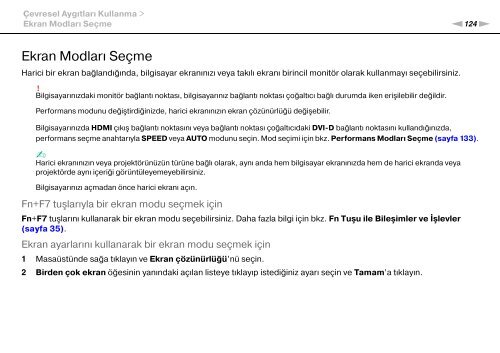Sony VPCZ13M9E - VPCZ13M9E Mode d'emploi Turc
Sony VPCZ13M9E - VPCZ13M9E Mode d'emploi Turc
Sony VPCZ13M9E - VPCZ13M9E Mode d'emploi Turc
Create successful ePaper yourself
Turn your PDF publications into a flip-book with our unique Google optimized e-Paper software.
Çevresel Aygıtları Kullanma ><br />
Ekran Modları Seçme<br />
n124<br />
N<br />
Ekran Modları Seçme<br />
Harici bir ekran bağlandığında, bilgisayar ekranınızı veya takılı ekranı birincil monitör olarak kullanmayı seçebilirsiniz.<br />
!<br />
Bilgisayarınızdaki monitör bağlantı noktası, bilgisayarınız bağlantı noktası çoğaltıcı bağlı durumda iken erişilebilir değildir.<br />
Performans modunu değiştirdiğinizde, harici ekranınızın ekran çözünürlüğü değişebilir.<br />
Bilgisayarınızda HDMI çıkış bağlantı noktasını veya bağlantı noktası çoğaltıcıdaki DVI-D bağlantı noktasını kullandığınızda,<br />
performans seçme anahtarıyla SPEED veya AUTO modunu seçin. Mod seçimi için bkz. Performans Modları Seçme (sayfa 133).<br />
✍<br />
Harici ekranınızın veya projektörünüzün türüne bağlı olarak, aynı anda hem bilgisayar ekranınızda hem de harici ekranda veya<br />
projektörde aynı içeriği görüntüleyemeyebilirsiniz.<br />
Bilgisayarınızı açmadan önce harici ekranı açın.<br />
Fn+F7 tuşlarıyla bir ekran modu seçmek için<br />
Fn+F7 tuşlarını kullanarak bir ekran modu seçebilirsiniz. Daha fazla bilgi için bkz. Fn Tuşu ile Bileşimler ve İşlevler<br />
(sayfa 35).<br />
Ekran ayarlarını kullanarak bir ekran modu seçmek için<br />
1 Masaüstünde sağa tıklayın ve Ekran çözünürlüğü’nü seçin.<br />
2 Birden çok ekran öğesinin yanındaki açılan listeye tıklayıp istediğiniz ayarı seçin ve Tamam’a tıklayın.